Podstawowe zasady w systemie:
- System wybiera najkorzystniejszą cenę dla klienta sprawdzając ceny w ramach powyższych poziomów, tzn. najpierw wybierze najkorzystniejszą promocje, dopiero potem rabat, jeśli ta promocja ma zaznaczone, że być łączona z rabatami kontrahenta.
- Cena wpisana ręcznie do promocji, gazetek promocyjnych, zestawów rabatowych (tzw. sztywna cena), jest najważniejsza, będzie brana pod uwagę w pierwszej kolejności, pomimo iż na dany artykuł obowiązuje np. inna promocja, w której cena po upuście % jest niższa. System również tutaj, sprawdza ceny poziomami.
Promocje:
Opcja umożliwia zorganizowanie akcji promocyjnej. Pozwala na dokonywanie zmian warunków sprzedaży wraz z określeniem czasu ich obowiązywania dla jednego, grupy bądź wszystkich artykułów.
Zdefiniowanie zakresów i progów czasowych pozwala na pełną automatyzację procesu promocyjnego. Uwalnia nas to od konieczności modyfikacji warunków bezpośrednio podczas samego procesu sprzedaży. System sam pilnuje dat obowiązywania poszczególnych promocji i ich pozycji, dzięki czemu operator nie musi pamiętać kiedy obowiązuje jaka promocja, co niweluje pomyłki przy wystawianiu dokumentów sprzedaży.
Promocja formularz:
Formularz dostępny jest w Kartoteki -> Promocje.
Dodając nową promocję (opcja Dodaj) pojawia się poniższy formularz.
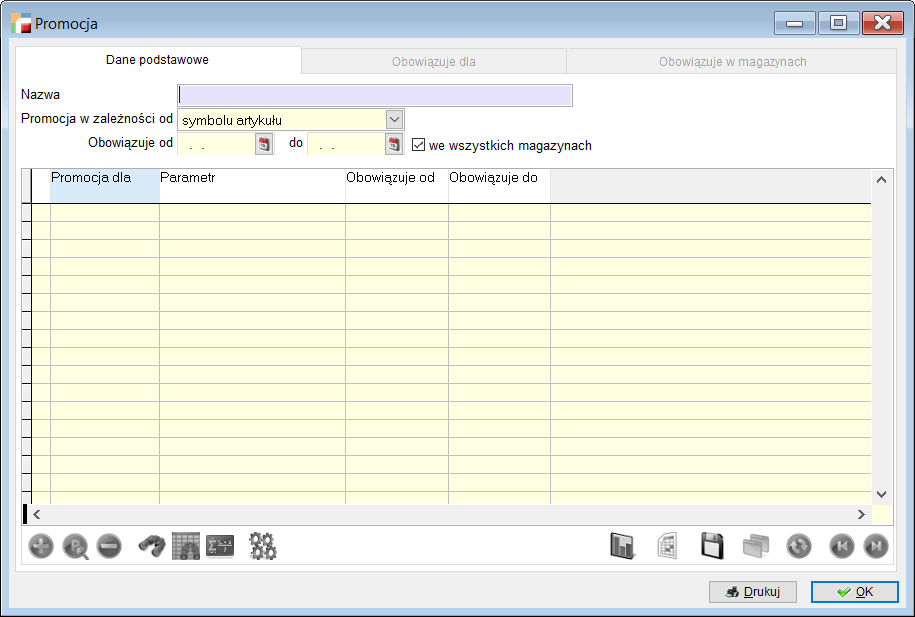
Dane podstawowe
Nazwa – unikalna nazwa promocji.
Promocja w zależności od
Wybór, czy promocja będzie zależała od:
- symbolu artykułu
- grupy artykułów
- jednej z cech artykułu
W przypadku promocji utworzonej w zależności od symbolu artykułu pozycjami mogą być: wszystkie artykuły, jeden artykuł lub artykuły o symbolu- w polu po prawej stronie należy określić zakres artykułów (o początku symbolu np. K-T).
W przypadku promocji utworzonej w zależności od grupy artykułów pozycjami mogą być: wszystkie artykuły, jeden artykuł lub grupa artykułów.
W przypadku promocji utworzonej w zależności od jednej cechy artykułu pozycjami mogą być: wszystkie artykuły, jeden artykuł jak również pozycje uwzględniające promocję w zależności od np. producenta towaru, cechy 1, cechy 2, ceny ewidencyjnej towaru lub innej cechy wybranej z dostępnej listy. Na tej liście znajdują się wszystkie pola z kartoteki artykułów włącznie z dodatkowymi polami użytkownika, a także dodatkowe pola, którymi można ocechować artykuły np. kto dodał dany artykuł.
Obowiązuje od
Okres obowiązywania promocji. W ramach określonego w tym miejscu okresu obowiązywania całej promocji możliwe jest tworzenie pozycji promocji, które będą posiadały swój własny termin obowiązywania. Najważniejszą datą dla systemu jest jednak termin określony dla całej promocji. Oznacza to, że system nie pozwoli stworzyć pozycji promocji z okresem nie zawierającym się w przedziale czasowym ustalonym dla całej promocji. W przypadku próby zaakceptowania pozycji promocji z datą wykraczającą poza okres promocji pojawi się komunikat zły przedział czasowy.
Jeśli nie wpiszemy daty początkowej bądź końcowej, lub obydwu jednocześnie będzie to oznaczało, że przedział czasowy jest nieograniczony jednostronnie lub obustronnie czyli, albo promocja obowiązuje od zawsze do określonego dnia albo jest bezterminowa.
Obowiązuje dla 1. Kontrahentów
Wybór kontrahenta lub kontrahentów, dla których obowiązywać ma promocja.
- Grupy kontrahentów
Wybór grupy lub grup kontrahentów, których dotyczyć ma promocja.
Obowiązuje w magazynach
Opcja ta pozwala na określenie, dla których magazynów obowiązuje dana promocja. Domyślnie wszystkie magazyny są zaznaczone, jeśli nie chcemy objąć promocją danego magazynu, należy go odznaczyć.
Pozycja promocji

Promocja dla
Wybór, czy promocja będzie zależała od:
- wszystkich artykułów – obowiązuje dla wszystkich artykułów
- jednego artykułu – obowiązuje dla wybranego artykułu. Artykuł wybieramy z dostępnej listy
- artykułów o symbolu/grupy artykułów/jednej z cech
Termin obowiązywania od
Okres obowiązywania dla pozycji promocji. Jeśli w formularzu promocji zdefiniowano termin obowiązywania całej akcji promocyjnej to termin dla pozycji promocji musi się w nim zawierać.
Zmiana cen bazowych
Umożliwia dla każdego z zakresów pozycji promocji dokonanie zmiany pułapu cen wyjściowych zdefiniowanych w tabeli artykuły o zadany procent (konsekwencją będzie pojawienie się nowej ceny jako ceny wyjściowej, tzn. rabat nie będzie widoczny).
Przy wyborze zakresu Promocja dla Jednego artykułu dodatkowo formularz pozwala na ustalenie ceny bazowej poziomu podstawowego za pomocą pól oznaczonych jako netto bądź brutto. Wybranie tej opcji uaktywnia również zakładkę Poziomy cen dającą dostęp do modyfikacji ceny artykułu na dodatkowych poziomach cen innych niż poziom podstawowy, także w innych walutach (poziomy definiujemy w Konfiguracji -> Dodatkowe poziomy cen)
Dla Jednego artykułu możliwe jest również wskazanie konkretnej dostawy która zostanie objęta promocją.
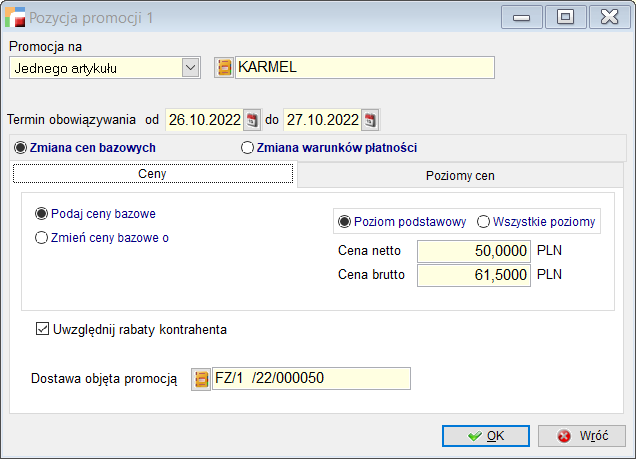
Zmiana warunków płatności
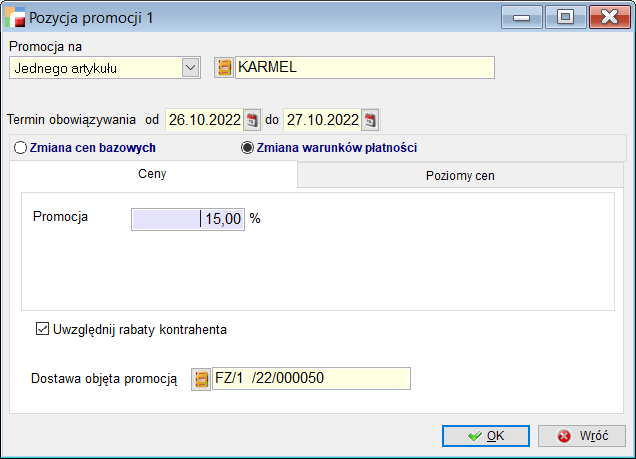
Uzupełnienie pola Promocja powoduje zastąpienie wcześniej zdefiniowanych dla kontrahenta rabatów na dany towar wartością promocyjną określoną w tym polu.
Uaktywnienie znacznika Uwzględnij rabaty kontrahenta spowoduje, że system uwzględni zarówno wartość promocji jak również rabat kontrahenta składając obie wartości. W pierwszej kolejności policzy cenę z uwzględnieniem promocji, a następnie od otrzymanej ceny wyliczy cenę z rabatem. W tym przypadku promocja i rabat zawsze będą składane.
Jeden artykuł może występować w jednej promocji kilkukrotnie, system wybierze wtedy najkorzystniejszą cenę dla klienta.
Może się również zdarzyć, że jeden artykuł występuje w kilku promocjach, obowiązujących jednocześnie i te promocje są przypisane do określonego kontrahenta oraz grupy, do której należy ten kontrahent. W tym przypadku system zachowa się zgodnie z zasadą najkorzystniejszej ceny dla kontrahenta w ramach poziomów i ta cena zostanie wybrana na dokumencie.
Gazetki promocyjne:
Opcja ta pozwala w prosty sposób zdefiniować promocje dla wszystkich kontrahentów. Opcja jest dostępna w menu Kartoteki -> Gazetki promocyjne.
Gazetka promocyjna obowiązuje dla wszystkich kontrahentów. Artykuł może być tylko w jednej obowiązującej gazetce.
Promocja może ustalać cenę promocyjną lub rabat od ceny sprzedaży.

W definicji dokumentów ZS, OF, F, WZ i ZO w opcji Promocje, należy wybrać, czy korzystamy z promocji systemowych czy z gazetki promocyjnej. Promocje i gazetki promocyjne są stosowane wymiennie.
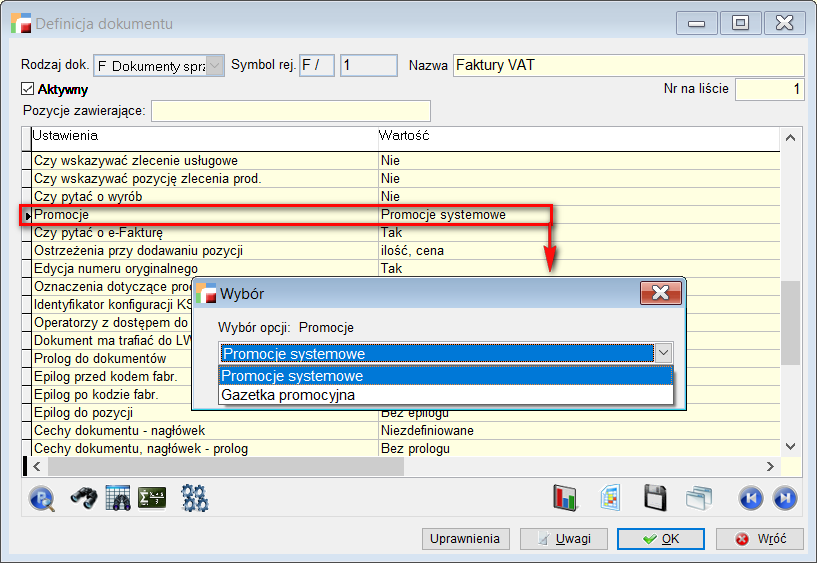
Rabaty:
W systemie są dwa możliwe sposoby naliczania rabatu: składanie lub sumowanie. To z którego sposobu będziemy korzystać określamy w Konfig -> Ustawienia globalne
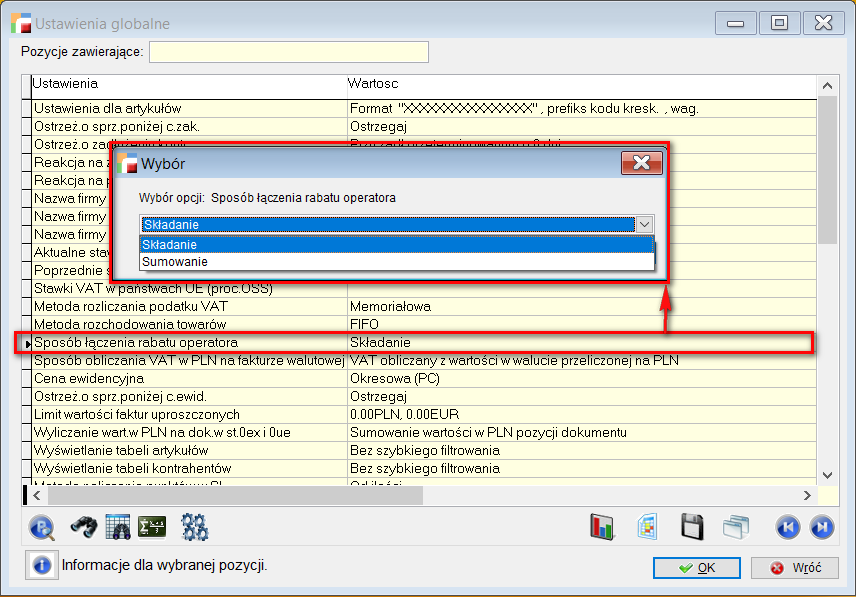
Metoda ta dotyczy rabatów systemowych i operatora, w pozycji dokumentu oraz zakładce Płatność.
Zestaw rabatowy możemy podpiąć albo dla danego kontrahenta, w kartotece Kontrahentów, w zakładce Dane dodatkowe
`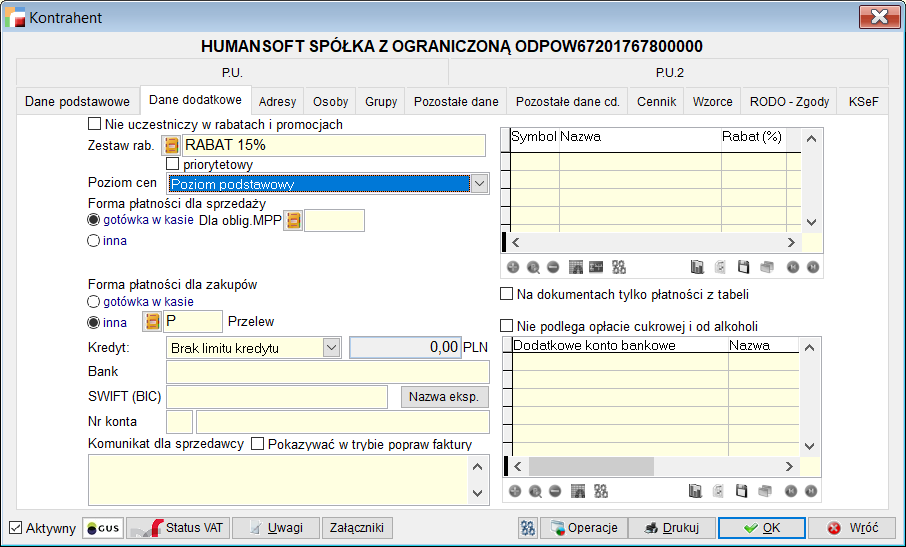
albo dla grupy Kontrahentów z drzewka.
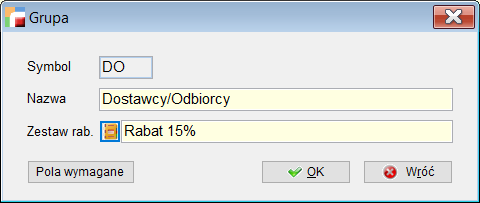
Kontrahent może być przypisany tylko do jednego zestawu rabatowego.
Może się jednak zdarzyć, że dany kontrahent będzie miał przypięty zestaw rabatowy, ale ten sam kontrahent znajdzie się w grupie kontrahentów, którzy będą mieli przypisany inny zestaw rabatowy. System w tym przypadku wybierze cenę korzystniejszą dla danego kontrahenta, porównując oba zestawy rabatowe. Jeśli chcemy aby dany Kontrahent miał uwzględniony konkretny zestaw rabatowy i żaden inny należy ten zestaw wybrać w Kartotece kontrahenta w Danych dodatkowych zaznaczając znacznik Priorytetowy .
Rabat tak jak i promocja może zależeć od symbolu artykułu, grupy artykułów lub jednej z cech artykułu. Dla rabatu również określamy daty obowiązywania oraz Kontrahentów dla których obowiązuje dany rabat.
Pozycja zestawu rabatowego
Pozycja zestawu rabatowego umożliwia zdefiniowanie rabatów ilościowych- procent rabatu zależny od kupowanej ilości towaru. Jak również rabat od wartości, który możemy ustalić także dla sprzedaży w innej walucie niż PLN.
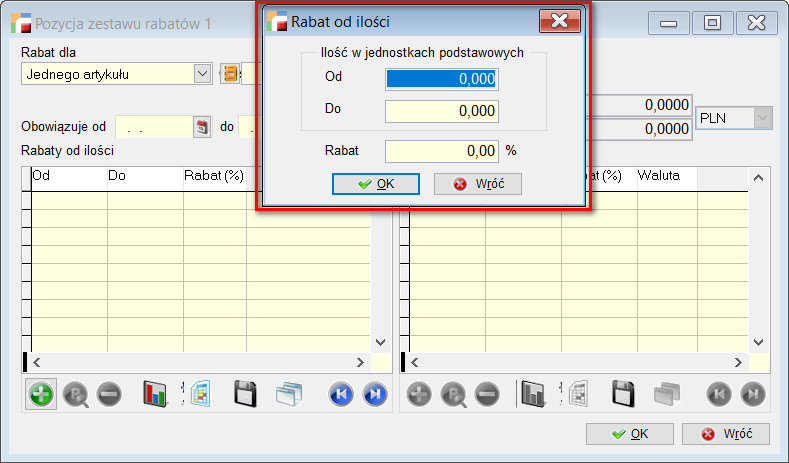
Dodatkowo możemy zdefiniować rabat dla Kontrahenta od formy płatności, który może być powiększony przez rabat operatora w zakładce Płatność. Rabaty te zostaną połączone zgodnie z ustawieniami globalnymi. Rabaty z zakładki Płatność są zawsze składane z pozostałymi rabatami zapisanymi w pozycjach dokumentów.
